

Google Passkey 筆記 - 使用手機免密碼登入 Google 帳號
source link: https://blog.darkthread.net/blog/google-passkey/
Go to the source link to view the article. You can view the picture content, updated content and better typesetting reading experience. If the link is broken, please click the button below to view the snapshot at that time.

使用手機免密碼登入 Google 帳號-黑暗執行緒
前幾天研究 WebAuthn 規格之餘順便搞懂了 Passkey 是怎麼一回事,這回來實際體驗 Google 是如何應用 Passkey 實現無密碼登入,與理論印證一下。
先說結論,如果你有在手機、平板登入 Google 的話,其實你已經在使用 Passkey 了,也可以用手機免密碼登入 Google。
登入 Google 帳號 Passkey 管理介面 https://myaccount.google.com/signinoptions/passkeys,上面會列舉你目前已建立的 Passkey,我發現我用過的所有平板跟手機上面都已經有自動建立的 Passkey (Google 翻譯成,密碼金鑰):(另一個發現是我這些年買的 Android 設備清一色都是 Galaxy 耶,三星快來找我業配)
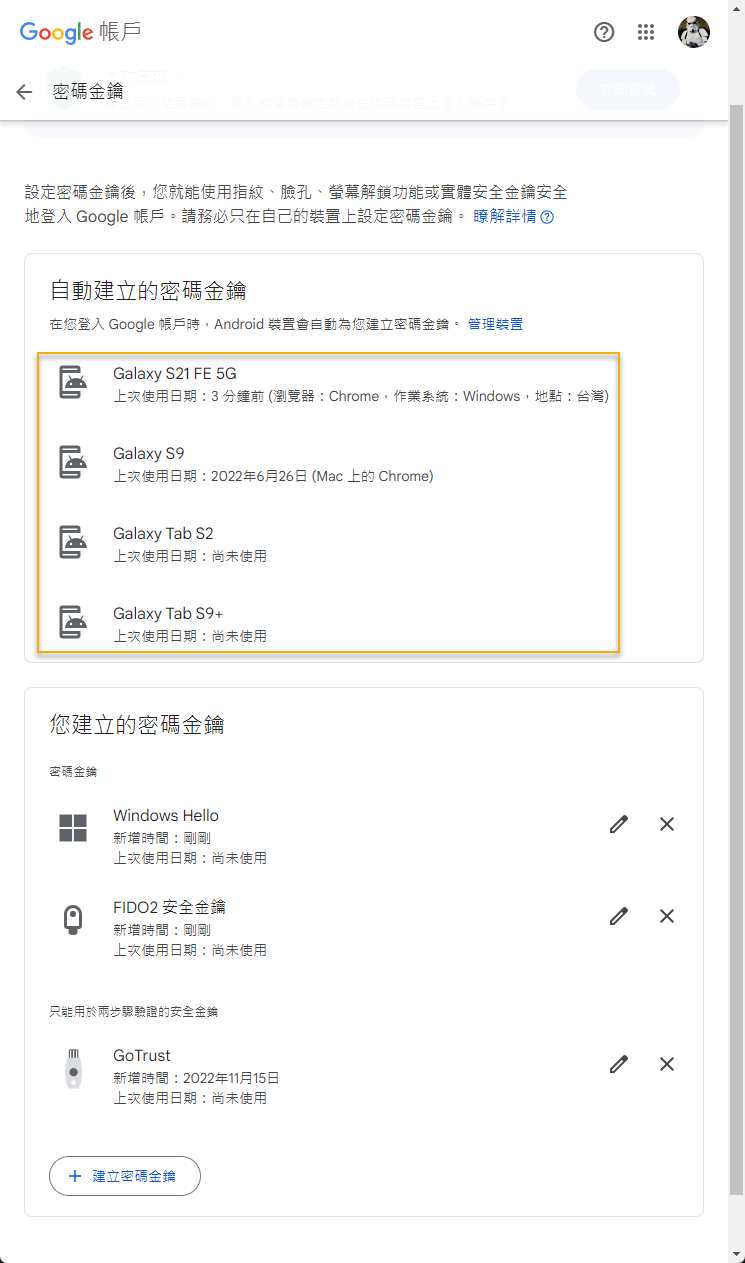
依據 Google 文件,在使用帳戶登入 Android 手機,系統便可能會自動建立密碼金鑰。Android 自動建立的 Passkey 無法直接刪除,要從 Google 帳戶/安全性/您的裝置/管理所有裝置 將其登出(猜想是註銷伺服器端的公鑰記錄),沒對應公鑰,讓手機的 Passkey 就失效囉。
已建立 Passkey 的手機或平板可以取代密碼讓你在 Windows 或 macOS 上用瀏覽器登入 Google 帳號,或是做為兩階段驗證用。(上圖中,S21 及 S9 有上次使用日期,註記為 Windows 及 Mac 就是這麼來的)


這段 QR Code 是以 FIDO:/ 起首的一串數字,開啟連結會在手機上開啟會觸發身分識別程序(按指紋、刷臉或 PIN 碼):

系統會詢問要不要記憶這個設備。
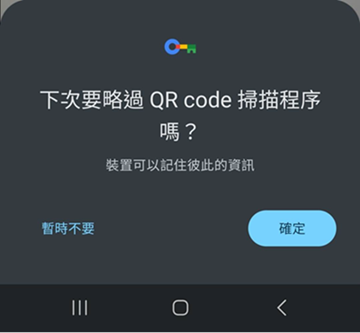
記憶後下回這支手機會出現在登入選項,點選直接使用它來登入,不必再掃 QR Code。
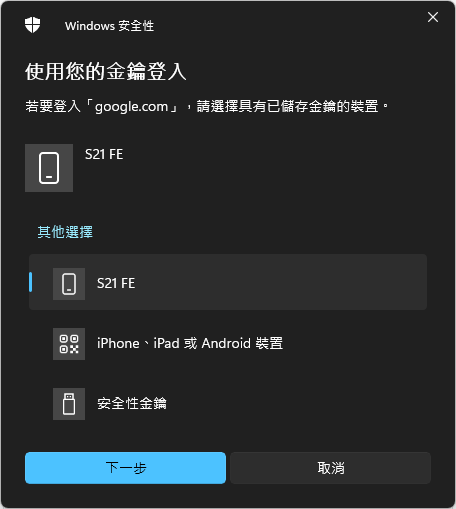
操作逾時或出錯時,訊息有出現「請確認藍牙已開啟,且兩部裝置不遠」,讓我好奇,使用手機 Passkey 登入時是靠藍牙還是網路?

依據官方文件,藍牙不是用來傳輸的,而是確認手機內建金鑰就在登入裝置附近,避免被人遠端盜用。文件也提到除了電腦跟手機都要啟動藍牙,手機還要開啟地理定位服務,背後應有一套運作邏輯,由於上上圖「使用您的金鑰登入」視窗屬 Windows 作業系統(或是瀏覽器?)的一部分,應能取得完整 IP、藍牙裝置等資訊,協助判斷裝置是否在旁邊。
另外,建立 Passkey 的手機平板,除了用來登入,也可做為密碼登入的兩因素確認。
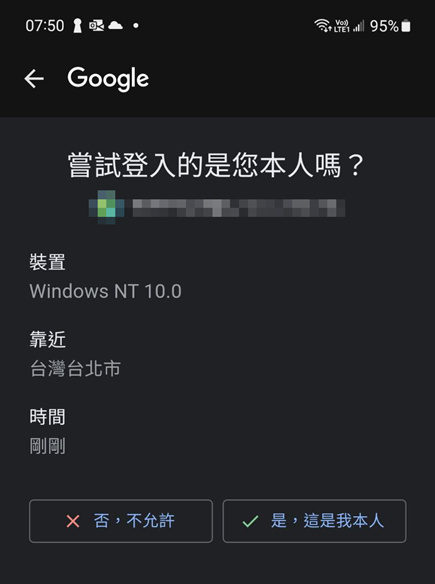
這個程序的術語叫 Google 提示,一樣會透過藍牙偵測手機跟登入裝置的距離,避免遠端盜用。
一輪研究完,發現用手機 Passkey 登入 Google 帳號比想像簡單,除了使用實體金鑰外,大家可考慮改用手機取代密碼登入 Google,之後再把密碼換成 14 碼以上且難猜的高強度密碼(長度比複雜度更重要,參考 小工具:快速檢測密碼是否外洩或被列入已知清單,並記得啟用兩階段驗證),應能做到便利與安全兼顧。
- Posted in
- TIPS
and has 2 comments
Comments
Post a comment
CommentRecommend
About Joyk
Aggregate valuable and interesting links.
Joyk means Joy of geeK